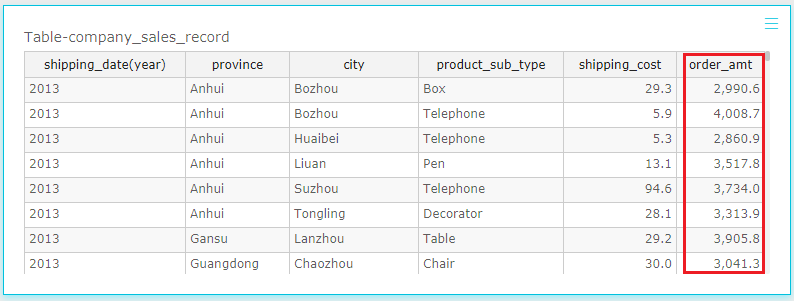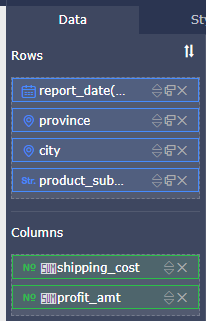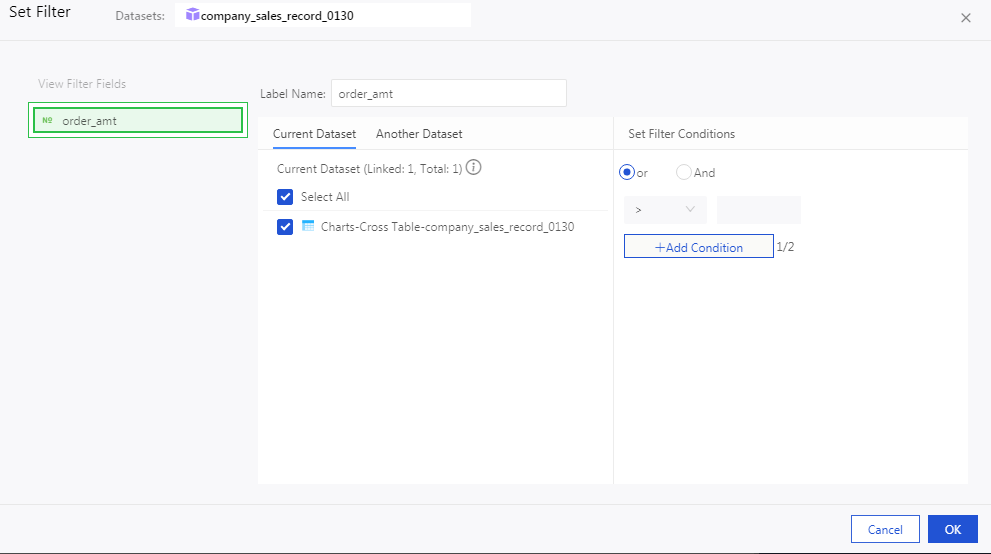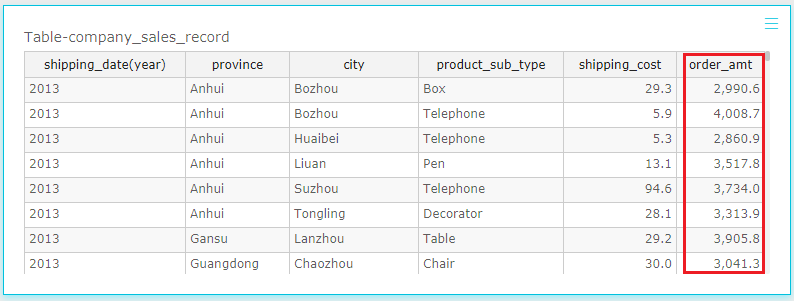フィルターバーウィジェットを使用して、数値範囲でデータをフィルターできます。 要件に基づいてデータをフィルターする範囲を指定します。
シナリオ:company_sales_record データセットを、2,500 から 4,500 までの値を持つ県と都市でフィルターします。
データセットの作成
- Quick BI コンソールにログインします。
- をクリックして、[データセット] ページに移動します。
- [データソースの作成] をクリックして、データソースを選択します。
- [データセットの作成] アイコンをクリックして、データセットを作成します 。
ダッシュボードの作成
- [ダッシュボード] をクリックして、[ダッシュボード] ページに移動します。
- [データ] タブで、company_sales_record データセットを選択します。
- 表などのグラフを選択します。
- 次の図に示すようにフィールドを選択します。
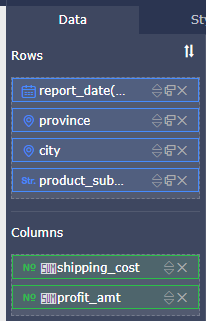
- [更新] をクリックして、グラフを自動的に生成します。
数値範囲でデータをフィルターする
- [フィルターバー] アイコンをクリックします。
- company_sales_record データセットをデータセットとして選択し、order_amt をフィルターフィールドとして選択します。
- [フィルターの設定] アイコンをクリックします。
- [フィルターの設定] ダイアログボックスで、 [単一データセット] タブをクリックし、次の図に示すように、関連付けられたグラフとして表を選択します。
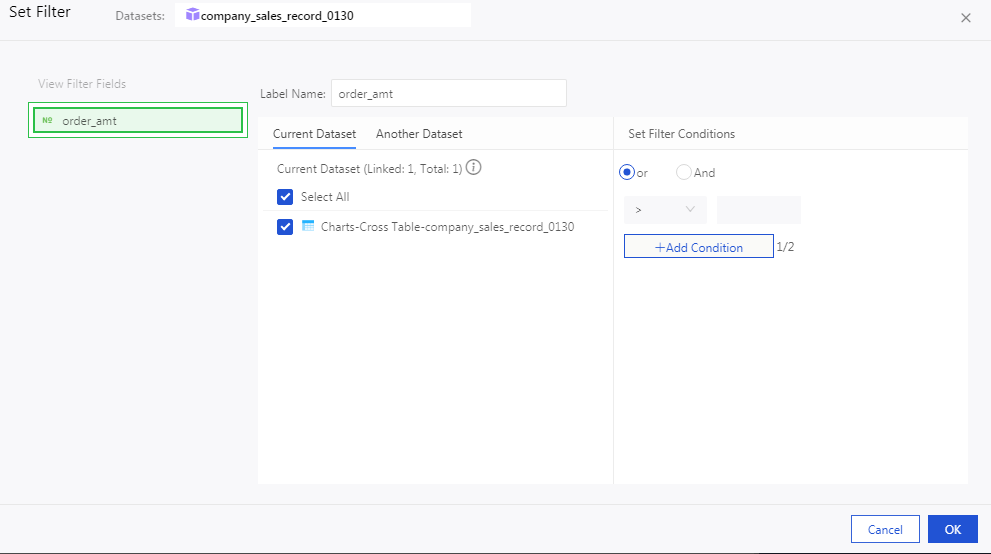
- [フィルターバー] ウィジェットで、数値範囲を設定します。
- 次の図に示すように、このフィルター範囲には、2,500 より大きく 4,500 より小さい 2 つの数値を入力します。

- [検索] ボタンをクリックすると、関連するグラフが自動的に更新されます。 次の図に示すように、注文金額が 2,500 から 4,500 の範囲の結果を取得できます。